Erstellen benutzerdefinierter Dokumenteigenschaften (Microsoft Word)
Neben Ihrem eigentlichen Dokument enthält Word auch zahlreiche statistische Informationen und Übersichtsinformationen zu Ihrem Dokument. Sie können einen Teil dieser Informationen anzeigen, indem Sie im Menü Datei die Option Eigenschaften auswählen. Word zeigt dann das Dialogfeld Eigenschaften für Ihr Dokument an, und Sie können die gepflegten Informationen auf den verschiedenen Registerkarten anzeigen.
Zusätzlich zu den von Word verwalteten Standardeigenschaften können Sie Ihre eigenen benutzerdefinierten Dokumenteigenschaften erstellen. Diese können dann in Ihrem Dokument (über das Feld DOCPROPERTY) oder in Makros verwendet werden. Um eine benutzerdefinierte Dokumenteigenschaft zu erstellen, zeigen Sie zunächst das Dialogfeld Eigenschaften für das Dokument an. Wie Sie dies tun, hängt von der verwendeten Word-Version ab. Wenn Sie Word 2010 oder eine neuere Version verwenden, gehen Sie folgendermaßen vor:
-
Klicken Sie im Menüband auf die Registerkarte Datei und stellen Sie sicher, dass auf der linken Seite des Bildschirms die Option Info ausgewählt ist.
-
Klicken Sie auf die Dropdown-Liste Eigenschaften und wählen Sie Erweiterte Eigenschaften.
Word zeigt das Dialogfeld Eigenschaften für das Dokument an.
Wenn Sie Word 2007 verwenden, gehen Sie folgendermaßen vor:
-
Klicken Sie auf die Schaltfläche Office und dann auf Vorbereiten und schließlich auf Eigenschaften. Word zeigt das Dokumentinformationsfenster oben in Ihrem Dokument direkt unter dem Menüband an.
-
Verwenden Sie die Dropdown-Liste Dokumenteigenschaften (obere linke Ecke des Dokumentinformationsfensters), um Erweiterte Eigenschaften auszuwählen. Word zeigt das Dialogfeld Eigenschaften für das Dokument an.
Unabhängig davon, welche Version von Word Sie verwenden, stellen Sie sicher, dass die Registerkarte Benutzerdefiniert ausgewählt ist. (Siehe Abbildung 1.)
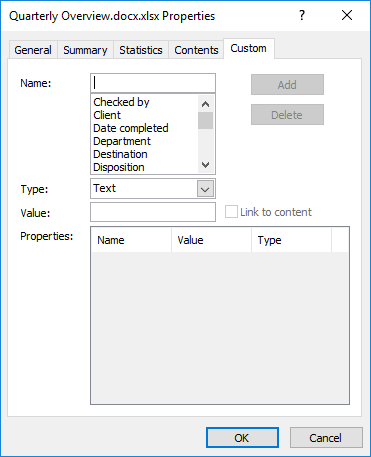
Abbildung 1. Die Registerkarte Benutzerdefiniert im Dialogfeld Eigenschaften.
Ab diesem Punkt können Sie die folgenden Schritte ausführen:
-
Geben Sie im Feld Name den Namen ein, den Sie für Ihre neue Dokumenteigenschaft verwenden möchten.
-
Geben Sie in der Dropdown-Liste Typ den Typ an, der am besten beschreibt, was Sie in dieser Dokumenteigenschaft speichern.
-
Geben Sie im Feld Wert den Wert ein, den Sie der Eigenschaft zuweisen möchten.
-
Klicken Sie auf die Schaltfläche Hinzufügen. Ihre neue Eigenschaft wird am unteren Rand des Dialogfelds in der Liste Eigenschaften angezeigt.
-
Klicken Sie auf OK oder Abbrechen, um das Dialogfeld Eigenschaften zu schließen.
WordTips ist Ihre Quelle für kostengünstige Microsoft Word-Schulungen.
(Microsoft Word ist die weltweit beliebteste Textverarbeitungssoftware.) Dieser Tipp (12599) gilt für Microsoft Word 2007, 2010, 2013, 2016, 2019 und Word in Office 365. Eine Version dieses Tipps finden Sie für ältere Menüoberfläche von Word hier: